티스토리 뷰
목차
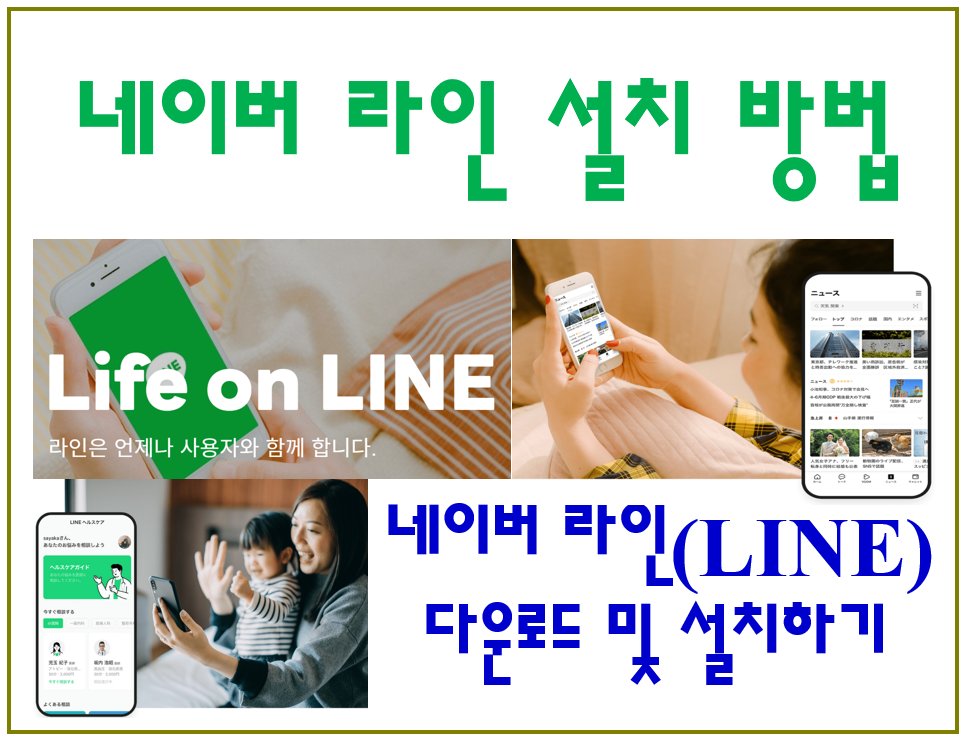
이번 시간에는 네이버 라인 모바일과 데스크톱 버전의 다운로드 및 설치방법에 대해 알아보겠습니다. 다양한 버전의 설치 프로그램을 참고하셔서 다운로드 받으시기 바랍니다.
모바일용
1. Android
1) 모바일에서 Google Play 저장소를 엽니다.
2) 상단 검색 상자에 "네이버 라인" 입력 검색 결과에서 공식 네이버 라인 앱을 찾아보세요. LINE Corporation에서 개발한 "LINE: Free Calls & Messages"로 표시되어야 합니다.
3) 앱을 눌러 세부 정보 페이지를 엽니다.
4) "설치" 버튼 누릅니다.
5) 앱에서 요청한 권한을 검토하고 동의할 경우 "동의함"을 클릭하여 설치를 진행합니다.
6) 앱이 장치에 다운로드 및 설치를 시작합니다.
7) 설치가 완료되면 네이버 라인 앱 아이콘이 단말기의 홈 화면이나 앱 드로어에 나타납니다.
8) 네이버 라인 앱 아이콘을 클릭하여 실행합니다.
계정이 없는 경우 계정을 만들라는 메시지가 표시됩니다. 화면의 지시에 따라 계정을 설정합니다. 이미 네이버 라인 계정이 있는 경우 이메일 주소나 전화번호로 로그인할 수 있습니다.
2. iOS
1) iPhone 또는 iPad에서 앱스토어를 엽니다.
2) 하단의 검색 탭에서 "네이버 라인"을 입력하고 Enter 키를 누릅니다.
3) 검색 결과에서 공식 네이버 라인 앱을 찾아보세요. LINE Corporation에서 개발한 "LINE: Free Calls & Messages"로 표시되어야 합니다.
4) 앱을 눌러 세부 정보 페이지를 엽니다. 아래쪽 화살표가 있는 "수신" 버튼 또는 클라우드 아이콘을 눌러 설치 프로세스를 시작합니다.
5) Apple ID 암호를 입력하거나 Touch ID/Face ID를 사용하여 확인하라는 메시지가 표시될 수 있습니다.
6) 앱이 장치에 다운로드 및 설치를 시작합니다.
7) 설치가 완료되면 단말기 홈 화면에 네이버 라인 앱 아이콘이 나타납니다.
8) 네이버 라인 앱 아이콘을 클릭하여 실행합니다.
계정이 없는 경우 계정을 만들라는 메시지가 표시됩니다. 화면의 지시에 따라 계정을 설정합니다. 이미 네이버 라인 계정이 있는 경우 이메일 주소나 전화번호로 로그인할 수 있습니다. 앱 설치 프로세스는 장치의 운영 체제 버전과 앱 스토어의 최신 업데이트에 따라 약간 다를 수 있습니다.
데스크톱용
1. Windows
1) Windows 컴퓨터에서 웹 브라우저를 열고 공식 네이버 라인 웹 사이트 검색 후 접속합니다.
2) 네이버 라인 웹사이트에서 '다운로드' 또는 '라인 받기' 버튼을 찾습니다.
3) 다운로드를 시작하려면 클릭합니다. 다운로드 페이지로 리디렉션 됩니다.
4) Windows용 다운로드 옵션을 찾아 클릭합니다. 다운로드가 자동으로 시작됩니다. 다운로드가 완료될 때까지 기다려 주세요.
5) 파일 크기는 일반적으로 약 100MB이므로 인터넷 속도에 따라 필요한 시간이 달라질 수 있습니다.
6) 다운로드가 완료되면 다운로드한 파일을 찾습니다. 일반적으로 "다운로드" 폴더 또는 지정된 위치에 저장됩니다.
7) 다운로드한 파일을 더블 클릭하여 설치 프로세스를 시작합니다.
8) 시스템에 메시지가 표시되면 계속 진행하는 데 필요한 권한을 부여합니다.
9) 설치 프로그램이 열리면 화면의 지침에 따라 Windows 컴퓨터에 네이버 라인을 설치합니다.
10) 설치 위치를 선택하고 약관에 동의하라는 메시지가 표시될 수 있습니다. 설치가 완료될 때까지 기다려 주십시오. 몇 분 정도 걸릴 수 있습니다.
11) 설치가 완료되면 바탕 화면이나 시작 메뉴에 네이버 라인 앱 아이콘이 나타납니다. 네이버 라인 앱 아이콘을 더블 클릭하여 실행합니다.
이미 네이버 라인 계정이 있는 경우 로그인 정보(이메일 주소 또는 전화번호)를 입력하고 로그인 버튼을 클릭하여 계정에 접속합니다. 계정이 없는 경우 "구독" 또는 "계정 만들기" 옵션을 클릭하고 화면의 지시에 따라 새 계정을 만들 수 있습니다. Windows 컴퓨터를 성공적으로 설치하고 로그인한 후에는 연락처로 통신하고, 음성 또는 비디오 통화를 하고, 응용 프로그램에서 제공하는 다른 기능을 사용할 수 있습니다.
2. MAC
1) Mac에서 웹 브라우저를 열고 공식 네이버 라인 사이트를 검색 후 이동합니다.
2) 네이버 라인 웹사이트에서 '다운로드' 또는 '라인 받기' 버튼을 찾습니다.
3) 다운로드를 시작하려면 클릭합니다. 다운로드 페이지로 리디렉션 됩니다.
4) "Download for Mac" 옵션을 찾아 클릭합니다. 다운로드가 자동으로 시작됩니다. 다운로드가 완료될 때까지 기다려 주세요.
5) 파일 크기는 일반적으로 약 100MB이므로 인터넷 속도에 따라 필요한 시간이 달라질 수 있습니다.
6) 다운로드가 완료되면 다운로드한 파일을 찾습니다. 일반적으로 "다운로드" 폴더 또는 지정된 위치에 저장됩니다.
7) 다운로드한 파일을 더블 클릭하여 설치 프로세스를 시작합니다.
8) 시스템에 메시지가 표시되면 계속 진행하는 데 필요한 권한을 부여합니다.
9) 설치 마법사가 열리면 화면의 지시에 따라 Mac에 네이버 라인을 설치합니다.
10) 설치 위치를 선택하고 약관에 동의하라는 메시지가 표시될 수 있습니다. 설치가 완료될 때까지 기다려 주세요. 몇 분 정도 걸릴 수 있습니다.
11) 설치가 완료되면 응용프로그램 폴더 또는 실행패드에 네이버 라인 앱 아이콘이 나타납니다. 네이버 라인 앱 아이콘을 클릭하여 실행합니다.
이미 네이버 라인 계정이 있는 경우 로그인 정보(이메일 주소 또는 전화번호)를 입력하고 로그인 버튼을 클릭하여 계정에 접속합니다. 계정이 없는 경우 "구독" 또는 "계정 만들기" 옵션을 클릭하고 화면의 지시에 따라 새 계정을 만들 수 있습니다. Mac을 성공적으로 설치하고 로그인한 후에는 Mac을 사용하여 연락처로 통신하고, 음성 또는 비디오 통화를 하고, 응용 프로그램에서 제공하는 다른 기능을 사용할 수 있습니다.
'무료 소프트웨어' 카테고리의 다른 글
| 크롬 다운로드 및 설치 방법 (0) | 2023.05.25 |
|---|---|
| 유튜브 다운로드 및 설치방법 (0) | 2023.05.24 |
| 알PDF 다운로드 및 설치 방법 (0) | 2023.05.22 |
| 페이스북 메신저 다운로드 및 설치방법 (0) | 2023.05.19 |
| PDF뷰어 무료 다운로드 및 설치방법 (0) | 2023.05.18 |




